Можно создать требования в сторонних приложениях и импортировать их к Simulink® Requirements™. Когда вы импортируете требования, можно переместить требования и управлять ими в Simulink Requirements, или импортировать требования как ссылки на требования под названием referenced requirements и продолжить управлять ими в стороннем приложении. Поддерживаемые приложения включают:
Microsoft® Word и Microsoft Excel®. Смотрите требования импорта из документов Microsoft Office.
IBM® Rational® DOORS®. Смотрите Работу с Rational DOORS IBM 9 требований.
ДВЕРИ IBM затем. Смотрите импорт DOORS следующие требования от модуля.
Приложения, которые используют Формат обмена Требований (ReqIF™). Смотрите Требования Импорта из Файлов ReqIF.
Примечание
Требования импорта поддержки платформ Microsoft Windows® из всех приложений упоминаются выше. Чтобы импортировать требования из сторонних приложений на Mac или платформе Linux®, необходимо использовать IBM DOORS Затем или приложение, которое использует ReqIF.
Добавьте документы требований пути MATLAB® или пути к проекту. Вы можете:
Скопируйте документ требований текущей папке MATLAB.
Добавьте родительскую папку документа требований пути MATLAB.
Обновите настройку пути к Simulink Requirements, чтобы всегда использовать относительный путь.
Для получения дополнительной информации о настройках установки path для документов требований смотрите Устройство хранения данных Пути к Документу.
Когда вы импортируете требования от сторонних приложений до Simulink Requirements, можно переместить требования на Simulink Requirements или продолжить управлять требованиями в стороннем приложении.
Когда вы перемещаете свои требования на Simulink Requirements, вы больше не должны использовать стороннее приложение, чтобы внести изменения в ваши требования.
Если вы принимаете решение управлять своими требованиями в стороннем приложении, вы продолжаете вносить изменения в требования в стороннем приложении. Затем можно обновить требования, на которые ссылаются, в Simulink Requirements, чтобы внести изменения, которые были внесены в стороннем приложении после предыдущего импорта. Когда вы вносите изменения в стороннем приложении, импортированные требования, на которые ссылаются, устарели в Simulink Requirements, пока вы не обновляете их. Simulink Requirements уведомляет вас, когда более новая версия исходного документа доступна.
Оба режима импорта предоставляют вам доступ к исследованиям Simulink Requirements, таким как отслеживание изменений (см., Отслеживают Изменения к Ссылкам Требования), состояние реализации (см. Состояние Реализации Требований Анализа), и состояние верификации (см. Состояние Верификации Требований Анализа).
Если вы хотите переместить свои требования от внешнего приложения для управления требованиями до Simulink Requirements, когда вы импортируете требования, очистите выбор Allow updates from external source.
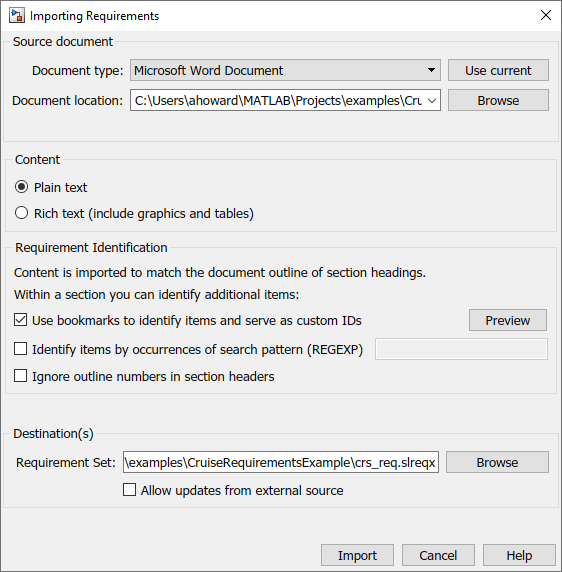
Требования импортируются как slreq.Requirement объекты и представлены значком требования (![]() ) в Редакторе Требований и в Матрице Трассируемости. Импорт требований как
) в Редакторе Требований и в Матрице Трассируемости. Импорт требований как slreq.Requirement объекты позволяют вам свободно редактировать, добавлять, удалять и перестраивать требования. Обновления, которые вы делаете к требованиям в стороннем приложении, не отражаются в Simulink Requirements.
Примечание
Можно экспортировать требования назад в сторонние приложения, которые поддерживают файлы ReqIF путем экспорта требований, которые хранятся в Simulink Requirements к файлу ReqIF.
Если вы хотите продолжить управлять своим импортированным требованием с внешним приложением, выберите Allow updates from external source, когда вы импортируете требования. Требования импортируются как требования, на которые ссылаются (slreq.Reference объекты.
Если кто-то вносит изменения во внешний исходный документ, можно обновить требования, на которые ссылаются, в Simulink Requirements. В Редакторе Требований выберите главный узел импорта, представленный значком узла Импорта (![]() ). В панели Details, под Requirement Interchange, нажимают Update. Вам предложат выбрать последнюю версию файла. Для получения дополнительной информации смотрите Обновление Импортированные Требования.
). В панели Details, под Requirement Interchange, нажимают Update. Вам предложат выбрать последнюю версию файла. Для получения дополнительной информации смотрите Обновление Импортированные Требования.
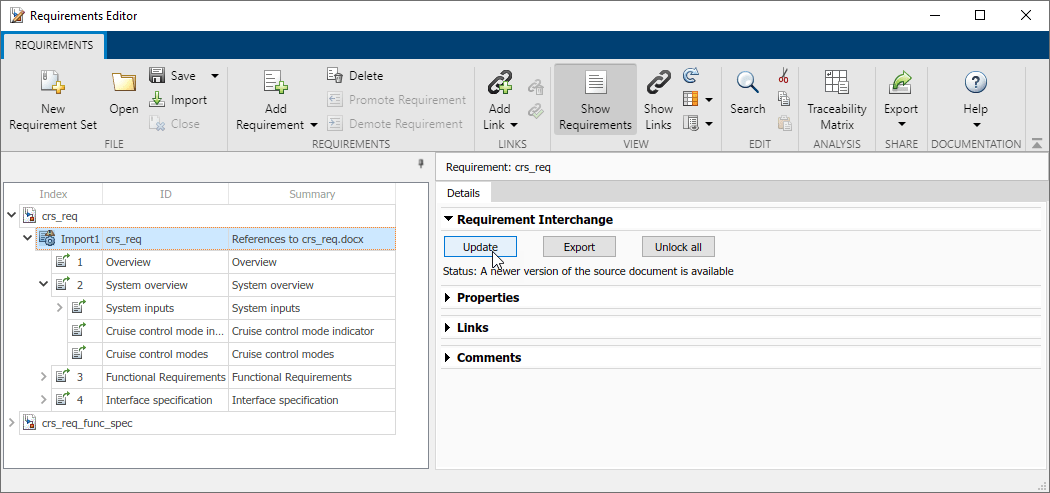
Требования, на которые ссылаются, заблокированы для редактирования по умолчанию. Заблокированные требования представлены заблокированным значком требования, на который ссылаются (![]() ) в Редакторе Требований. Разблокировать индивидуума сослалось на требование, перейдите к нему в Редакторе Требований, и, в панели Details, под Properties, нажмите Unlock. Разблокированные требования представлены разблокированным значком требования, на который ссылаются (
) в Редакторе Требований. Разблокировать индивидуума сослалось на требование, перейдите к нему в Редакторе Требований, и, в панели Details, под Properties, нажмите Unlock. Разблокированные требования представлены разблокированным значком требования, на который ссылаются (![]() ) в Редакторе Требований. Разблокируйте все требования, на которые ссылаются, путем навигации к главному узлу Импорта и, в панели Details, под Requirement Interchange, нажатия на Unlock all. Вы не можете удалить требования, на которые ссылаются, или изменить их иерархию в Simulink Requirements, даже после разблокирования их. Вы не можете повторно заблокировать требования после того, как вы разблокируете их, кроме путем обновления целого набора требования, на который ссылаются. При обновлении изменений перезаписей требований, на которые ссылаются, внесенных после того, как, были разблокированы требования, на которые ссылаются.
) в Редакторе Требований. Разблокируйте все требования, на которые ссылаются, путем навигации к главному узлу Импорта и, в панели Details, под Requirement Interchange, нажатия на Unlock all. Вы не можете удалить требования, на которые ссылаются, или изменить их иерархию в Simulink Requirements, даже после разблокирования их. Вы не можете повторно заблокировать требования после того, как вы разблокируете их, кроме путем обновления целого набора требования, на который ссылаются. При обновлении изменений перезаписей требований, на которые ссылаются, внесенных после того, как, были разблокированы требования, на которые ссылаются.
Можно указать пользовательские атрибуты для набора требования, который содержит требования, на которые ссылаются, в Simulink Requirements. Чтобы установить значение пользовательского атрибута для требования, на которое ссылаются, необходимо разблокировать то требование. Для получения дополнительной информации о регистрации пользовательских атрибутов и устанавливании их значений для требований, смотрите, Настраивают Требования с Пользовательскими атрибутами. Когда вы указываете пользовательские атрибуты в Simulink Requirements и устанавливаете значения пользовательского атрибута требования, на которые ссылаются, те значения сохраняются, когда вы обновляете требования, на которые ссылаются, из внешнего источника. Однако, если вы измените значения пользовательского атрибута, которые были импортированы из внешнего источника, операция обновления перезапишет модификации, сделанные к разблокированным требованиям, на которые ссылаются.
Однако некоторые сторонние приложения также позволяют вам создавать пользовательские атрибуты. Если у вас есть атрибуты с тем же именем в наборе требования и во внешнем исходном документе, когда вы обновляете требования, на которые ссылаются, из внешнего источника, локальные значения перезаписываются со значениями атрибута, заданными во внешнем исходном документе.
При работе с требованиями, на которые ссылаются можно перейти к требованию во внешнем исходном документе путем нажатия на Show in document в панели Properties. Если существует изменение в имени файла или местоположении исходного документа, щелкните правой кнопкой по главному узлу набора требования и выберите Update source document name or location.
Simulink Requirements также поддерживает прямое соединение с требованиями, сохраненными внешне в Microsoft Word, Microsoft Excel, Rational DOORS IBM и IBM DOORS Затем.
Когда вы создаете прямые ссылки из требований в сторонних приложениях к элементам в MATLAB или Simulink, требования не покрыты аналитическими инструментами, обеспеченными Simulink Requirements. Кроме того, в зависимости от того, как прямые ссылки на внешние требования были созданы, у вас не может быть видимых обратных ссылок, чтобы перейти к соединенному элементу в MATLAB или Simulink. Например, когда вы соединяетесь с требованиями в Microsoft Word путем создания ссылки на закладку или заголовок, никакой объект навигации не добавляется к документу Microsoft Word. (См. Ссылку на Требования в Документах Microsoft Word.) Нет никакой индикации, когда прямая ссылка становится неразрешенной, если вы не запускаете проверки на непротиворечивость.
Когда вы импортируете требования к Simulink Requirements и затем создаете ссылки вместо того, чтобы создать прямые ссылки, вы получаете доступ к аналитическим инструментам Simulink Requirements, таким как состояние реализации, состояние верификации и отслеживание изменений. Кроме того, Simulink Requirements обеспечивает полный источник ссылки и целевую трассируемость и навигацию. Существует полная индикация, когда ссылка становится неразрешенной.